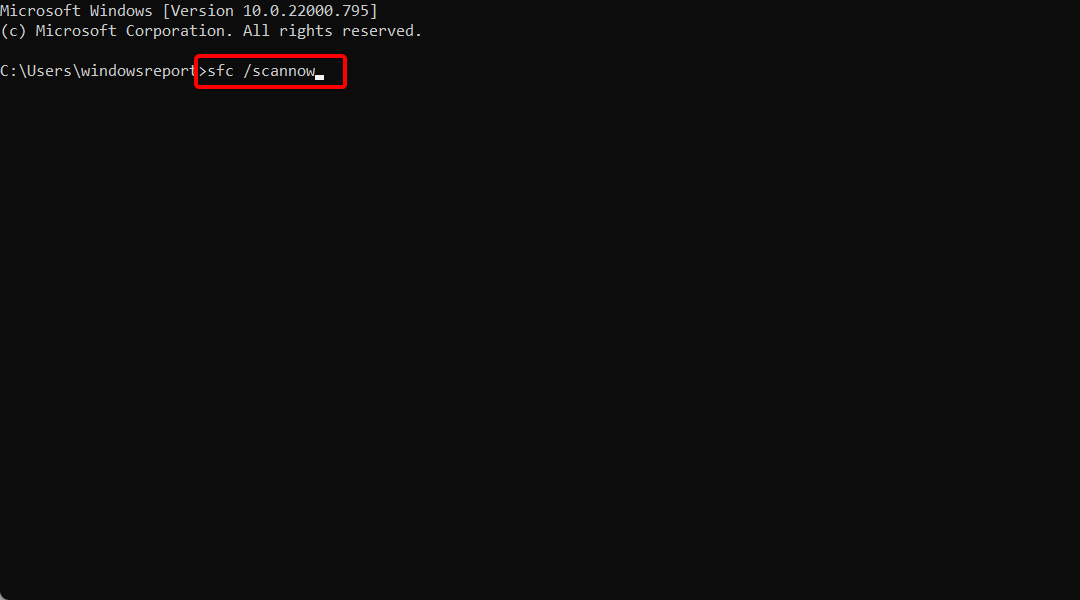Bu yazılım, sürücülerinizi çalışır durumda tutar, böylece sizi yaygın bilgisayar hatalarından ve donanım arızalarından korur. Tüm sürücülerinizi şimdi 3 kolay adımda kontrol edin:
- DriverFix'i indirin (doğrulanmış indirme dosyası).
- Tıklayın Taramayı Başlat tüm sorunlu sürücüleri bulmak için.
- Tıklayın Sürücüleri güncelle yeni sürümleri almak ve sistem arızalarını önlemek için.
- DriverFix tarafından indirildi 0 okuyucular bu ay
Windows 10, 8.1'de yanlış sürücü bölümünü biçimlendirdiysem ne yapmalıyım?
- Uzaktan Kumanda Yazılımını Kullanın
- iCare Veri Kurtarma'yı kullanın
- Diğer bölümleme yazılımını kullanın
Windows 10 veya Windows 8.1 işletim sistemini yeniden yüklerken bazı kullanıcılarımız yanlışlıkla biçimlendirdi filmler, müzikler, dosyalar veya işle ilgili birçok önemli veriyi içerebilen yanlış bölüm belgeler. Bu soruna bir çözüm olduğunu bilmekten memnun olacaksınız ve ne yapmanız gerektiğini öğreneceksiniz. yanlış biçimlendirdiyseniz Windows 8.1 veya Windows 10'unuzu çözmek için aşağıdaki satırlar bölme.

Önemli verilerinizi geri getirmek için yükleyebileceğiniz bazı faydalı uygulamalar vardır. Daha önce yanlışlıkla yaptığınız bölüm formatı işlemine kaybettiğiniz Windows 8.1 veya Windows 10. Bazılarını ücretsiz olarak alabilirsiniz ve bazıları sadece birkaç dolara mal olur, bu nedenle esas olarak geri almanız gereken çok önemli verileriniz varsa, birkaç doların yolunuza çıkabileceğini sanmıyorum.
Windows 8.1 veya Windows 10'da yanlışlıkla biçimlendirdiyseniz bölümünüzü nasıl geri alabilirsiniz?
1. Uzaktan Kumanda Yazılımını Kullanın
- “Remo yazılımı” yazılımını indirmek için aşağıdaki bağlantıya sol tıklayın veya dokunun.
Not: Bu uygulama, videolar, belgeler, müzik, e-postalar, dosyalar ve diğerleri dahil olmak üzere dosyalarınızın çoğunu geri yükleyecektir. - Buradan “remo Yazılımı” indirin
- Şimdi indirme işleminin tamamlanmasını bekleyin.
- Uygulamayı indirdiğiniz klasöre gidin ve işlemi başlatmak için uygulama dosyasını çalıştırın.
Not: Yükleme işleminde varsayılan yolun olduğu yere yükleyin. - Yükleme işlemi tamamlandıktan sonra Windows masaüstünüze gidebilir ve simgeyi oradan çalıştırabilirsiniz.
- Uygulamayı açtıktan sonra önünüzde ana sayfa olmalıdır.
- Ana sayfada sunulan “Bölümü / Sürücüleri Kurtar” özelliğine sol tıklayın veya dokunun.
- “Bölüm Kurtarma” özelliğine sol tıklayın veya dokunun.
- Verileri kurtarabileceğiniz kullanılabilir sürücülerin bir listesine sahip olacaksınız.
- Verilerinizi kurtarmak istediğiniz sürücüye sol tıklayın veya dokunun.
- İşlemi başlattıktan sonra birkaç dakika (yaklaşık 25 dakika) beklemeniz gerekecektir.
- Tarama tamamlandıktan sonra, kurtarmak istediğiniz mevcut verilerle birlikte görüntülenecektir.
Not 1: Kurtarmak istediğiniz dosyaları Windows 8.1 veya Windows 10 işletim sisteminizdeki herhangi bir bölüme veya çıkarılabilir çubuğa kaydedebilirsiniz.
Not2: Güvenlik önlemi olarak, bir bölümü veya tam sürücüyü biçimlendirmeye çalışmadan önce daima sistemin yedek bir kopyasını almanız önerilir.
2. iCare Veri Kurtarma'yı kullanın
- Aşağıda sunulan bağlantıya sol tıklayın veya dokunun
- Buradan iCare Veri Kurtarma standardını indirin
- Yukarıdaki bağlantıya sol tıkladıktan veya tıkladıktan sonra ekranınıza gelen “Dosyayı kaydet” düğmesine sol tıklayın veya dokunun.
- Windows 8.1 veya Windows 10 sisteminizde istediğiniz yere kaydedin.
Not: Bu uygulama ücretsizdir - Uygulamayı, biçimlendirdiğiniz bölümden farklı bir bölüme yükleyin.
- Kurulum tamamlandıktan sonra masaüstüne gitmeniz ve “iCare Veri Kurtarma” simgesini açmanız gerekecektir.
- Uygulamanın ana penceresinde, “Format Kurtarma” üzerine sol tıklamanız veya dokunmanız gerekecektir.
- Şimdi daha önce biçimlendirdiğiniz bölüme sol tıklamanız veya dokunmanız gerekecek.
- Bu pencerede sunulan “Kurtar” özelliğine sol tıklayın veya dokunun.
- Tarama cihazı işlemi tamamlandıktan sonra, orada biçimlendirilmiş bölüme sahip olacaksınız.
- Biçimlendirilmiş bölümü seçin ve “dosyaları göster” özelliğine sol tıklayın veya dokunun.
Not: “Dosyaları Göster” özelliğini seçtikten sonra, biçimlendirmeden önce bölümünüzde bulunan dosyalar önünüzde olacaktır. - Yalnızca Windows 8.1 veya Windows 10 cihazında kaybettiğiniz dosyaları başka bir bölüme kaydetmeniz yeterlidir ve işlem tamamdır.
3. Diğer bölümleme yazılımını kullanın
Aşağıda sunulan araçlar Windows 10, 8.1'de iyi çalışır, ancak diğerlerini biliyor olabilirsiniz. bölme yazılımı zaten kullandığınız. MiniTool Partition Wizard, Paragon Partition Manager veya EaseUS Partition gibi bazıları dünya çapında bilinir ve size yardımcı olacaktır. Ancak, bunlardan birini indirmeden önce, yanlış biçimlendirilmiş sürücünüzü kurtarabilmeniz için bir yedekleme özelliğine sahip olduklarından emin olun.
Sitemizde daha fazlasını bulabilirsiniz bölüm biçimlendirme yazılımı bu size yardımcı olacaktır. Windows 10 kullanıcıları için seçilirler ve gelişmiş biçimlendirme özelliklerine sahiptirler. Sorununuzu çözmek için doğru olanı seçtiğinizden emin olun.
İşte gidiyorsun; Windows 8.1 veya Windows 10'da yanlış bölümü biçimlendirdiyseniz, kaybolan verilerinizi nasıl geri alacağınıza dair iki hızlı yöntem. Bu konuyla ilgili ek sorularınız için lütfen aşağıdan bize yazın; bu konuda size en kısa sürede daha fazla yardımcı olacağız.
AYRICA OKUYUN: Microsoft, Önümüzdeki Hafta Özel Bir Etkinlikte Tabletlerde ve Telefonlarda Windows 10'u Tartışacak
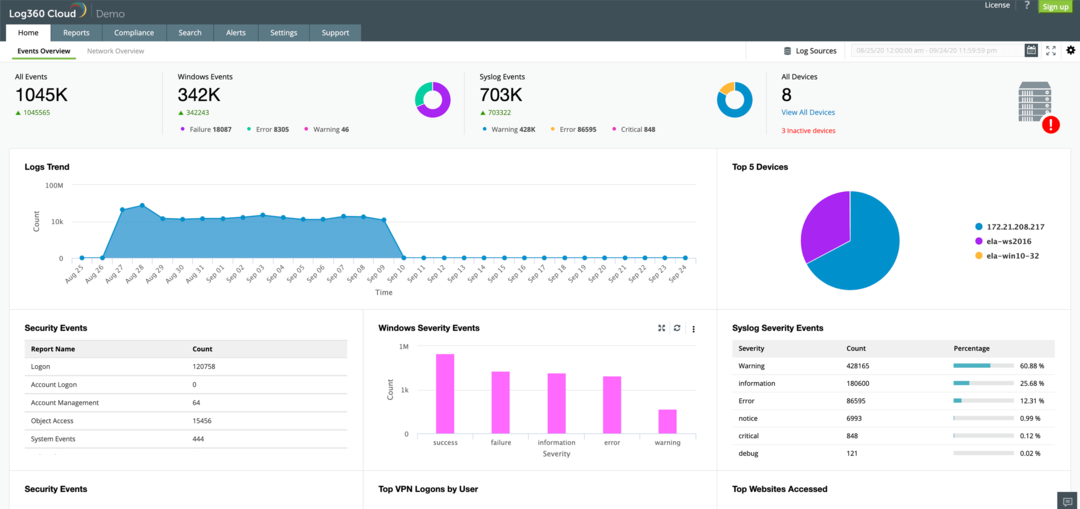
![Qué Hacer si la Barra de Volumen Está Atascada [Windows 10]](/f/7dcd6bc2b07ce0b51f8e5b5f9320fffb.png?width=300&height=460)